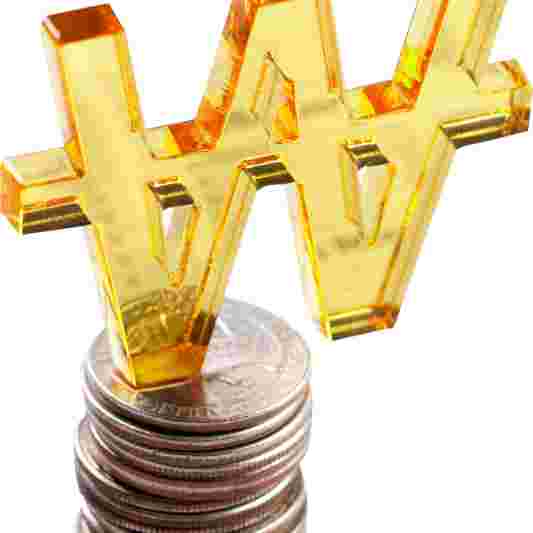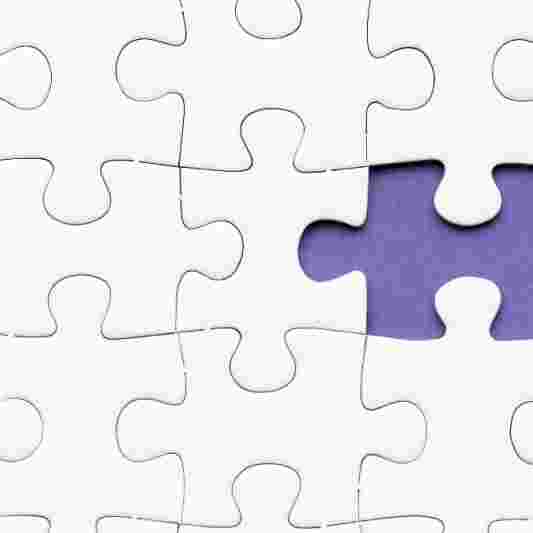구글 크롬 닫은 탭 복구 방법 완벽 가이드
구글 크롬을 사용하다 보면 실수로 탭을 닫는 경우가 종종 발생합니다. 특히 여러 개의 탭을 열어놓고 작업할 때, 실수로 중요한 탭을 닫아버리면 당황스러울 수 있습니다. 하지만 걱정하지 마세요! 구글 크롬에서는 닫은 탭을 쉽게 복구할 수 있는 방법이 있습니다. 이번 포스팅에서는 구글 크롬에서 닫은 탭을 복구하는 다양한 방법을 소개하겠습니다. 😊
구글 크롬에서 닫은 탭을 복구하는 방법은 여러 가지가 있습니다. 가장 기본적인 방법은 단축키를 사용하는 것이며, 그 외에도 탭 히스토리나 다른 기기에서의 복구 방법도 있습니다. 아래에서 자세히 알아보겠습니다.
단축키를 이용한 복구 방법
가장 간단하고 빠른 방법은 단축키를 사용하는 것입니다. 구글 크롬에서는 Ctrl + Shift + T 키를 눌러서 최근에 닫은 탭을 복구할 수 있습니다. 이 단축키는 여러 번 눌러도 되며, 최근에 닫은 탭을 순서대로 복구할 수 있습니다. 예를 들어, 여러 개의 탭을 닫았다면 이 단축키를 반복해서 눌러보세요. 🔄
탭 히스토리 확인하기
탭 히스토리를 통해 최근에 닫은 탭을 확인할 수도 있습니다. 오른쪽 상단의 메뉴 버튼(세 점 아이콘)을 클릭한 후, '방문 기록'을 선택하면 최근에 방문한 웹사이트 목록이 나타납니다. 여기서 '최근 탭'을 선택하면 닫은 탭 목록을 확인할 수 있습니다. 이 방법은 단축키를 사용하지 않고도 쉽게 복구할 수 있는 방법입니다. 📜
다른 기기에서의 탭 복구
구글 크롬은 여러 기기에서 동기화 기능을 제공하므로, 다른 기기에서 열린 탭을 복구할 수도 있습니다. 예를 들어, 스마트폰에서 닫은 탭을 PC에서 복구하고 싶다면, 메뉴 버튼을 클릭한 후 '다른 기기에서 열린 탭'을 선택하면 됩니다. 이렇게 하면 다른 기기에서 열린 탭 목록을 확인할 수 있습니다. 🌐
탭 그룹 복구하기
탭 그룹을 사용하고 있다면, 그룹 내에서 닫은 탭을 복구하는 방법도 있습니다. 탭 그룹을 클릭하면 그룹 내의 모든 탭이 표시되며, 여기서 닫은 탭을 쉽게 찾을 수 있습니다. 탭 그룹 기능을 활용하면 여러 개의 관련된 탭을 한 번에 관리할 수 있어 매우 유용합니다. 📊
자주 묻는 질문
- 닫은 탭을 복구할 수 있는 최대 개수는 몇 개인가요?
- 구글 크롬에서는 최근에 닫은 탭을 최대 25개까지 복구할 수 있습니다.
- 모바일에서도 닫은 탭을 복구할 수 있나요?
- 네, 모바일에서도 동일한 단축키를 사용하거나 방문 기록을 통해 복구할 수 있습니다.
- 탭 복구가 안 될 경우 어떻게 하나요?
- 이 경우, 크롬을 재시작하거나, 크롬의 설정에서 '초기화'를 시도해보세요.
이렇게 다양한 방법으로 구글 크롬에서 닫은 탭을 복구할 수 있습니다. 실수로 닫은 탭이 걱정되신다면, 위의 방법들을 활용해보세요. 여러분의 웹 서핑이 더욱 편리해지길 바랍니다! 😊
'정보' 카테고리의 다른 글
| bbc 선정 세계에서 가장 건강한 음식 8위 (0) | 2025.05.03 |
|---|---|
| 당뇨에 좋은 음식과 나쁜 음식 목록 (0) | 2025.05.03 |
| Antimalware Service Executable 메모리 점유율 낮추는 법 (0) | 2025.05.03 |
| 일반의, 수련의 인턴, 전공의 레지던트, 전문의, 전임의 차이점 총정리 (0) | 2025.05.03 |
| 세종 파밀리에더파크 무순위 줍줍 청약 (0) | 2025.05.03 |
| kbs tv수신료 해지 방법 (0) | 2025.05.03 |
| 위고비 가격 비교 꿀팁 (0) | 2025.05.03 |
| 엄나무순 나물 무침 하는법 (0) | 2025.05.03 |